WIN7设置虚拟wifi网卡
笔记本虚拟WIFI设置以及IP修改

步骤/方法1.开启windows 7的隐藏功能:虚拟WiFi和SoftAP(即虚拟无线AP),就可以让电脑变成无线路由器,实现共享上网,节省网费和路由器购买费。
戴妃亲测通过,比conncetify方便,稳定,网速好!以操作系统为win7的笔记本或装有无线网卡的台式机作为主机。
主机设置如下:1、以管理员身份运行命令提示符:“开始”---在搜索栏输入“cmd”----右键以“管理员身份运行”2.启用并设定虚拟WiFi网卡:运行命令:netsh wlan set hostednetwork mode=allowssid=wuminPC key=wuminWiFi (注意:上边命令"ssid"后红字为网络名称,自己随便命名,比如wuminPC可改为MyWiFi等等,自己喜欢怎么命名都行 "Key"后边红字为密码,自己随便命名,比如wuminWiFi 可以改为12345678,总之自己命名就可以了,不一定非得这个网络名称,这个密码,密码8位以上最好)此命令有三个参数,mode:是否启用虚拟WiFi网卡,改为disallow则为禁用。
ssid:无线网名称,最好用英文(以wuminPC为例),即要设定的wifi名称。
key:无线网密码,八个以上字符(以wuminWiFi 为例),即你要设定的wifi密码。
以上三个参数可以单独使用,例如只使用mode=disallow可以直接禁用虚拟Wifi网卡。
相信以前用过DOS的人都知道怎么运行命令了,那就是输入按回车netsh wlan set hostednetwork mode=allow ssid=wuminPC key=wuminWiFi 运行之后看到以下内容:3.然后再打开“网络和共享中心”--“更改适配器设置”看看是不是多了一项,若果有多出的这一项“Microsoft V irtual WiFi Miniport Adapter”,那么说明你前边的设置是真确的。
win7建WiFi

1、以管理员身份运行命令提示符:快捷键win+R→输入cmd→回车2、启用并设定虚拟WiFi网卡:运行命令:netsh wlan set hostednetwork mode=allow ssid=asusPC key=asuswifi此命令有三个参数,mode:是否启用虚拟WiFi网卡,改为disallow则为禁用。
ssid:无线网名称,最好用英文(以wuminPC为例)。
key:无线网密码,八个以上字符(以wuminWiFi为例)。
以上三个参数可以单独使用,例如只使用mode=disallow可以直接禁用虚拟Wifi网卡。
开启成功后,网络连接中会多出一个网卡为“Microsoft Virtual WiFi Miniport Adapter”的无线连接2,为方便起见,将其重命名为虚拟WiFi。
若没有,只需更新无线网卡驱动就OK了。
3、设置Internet连接共享:在“网络连接”窗口中,右键单击已连接到Internet的网络连接,选择“属性”→“共享”,勾上“允许其他······连接(N)”并选择“虚拟WiFi”。
确定之后,提供共享的网卡图标旁会出现“共享的”字样,表示“宽带连接”已共享至“虚拟WiFi”。
4、开启无线网络:继续在命令提示符中运行:netsh wlan start hostednetwork(将start改为stop即可关闭该无线网,以后开机后要启用该无线网只需再次运行此命令即可)至此,虚拟WiFi的红叉叉消失,WiFi基站已组建好,主机设置完毕。
笔记本、带WiFi模块的手机等子机搜索到无线网络wuminPC,输入密码wuminWiFi,就能共享上网啦!附:显示无线网络信息命令:netsh wlan show hostednetwork虚拟无线AP发射的WLAN是802.11g标准,带宽为54Mbps。
右键以管理员权限打开)输入netsh wlan set hostednetwork mode=disallow即可关闭virtual wifi功能。
2019年将win7电脑变身WiFi热点无线网卡当路由.doc

[顶] 将win7电脑变身WiFi热点,让手机、笔记本共享上网开启windows 7的隐藏功能:虚拟WiFi和SoftAP(即虚拟无线AP),就可以让电脑变成无线器,实现共享上网,节省网费和路由器购买费。
宏碁、惠普笔记本和诺基亚N97mini亲测通过。
以操作系统为win7的笔记本或装有无线网卡的台式机作为主机。
主机设置如下:1、以管理员身份运行命令提示符:快捷键win+R→输入cmd→回车2、启用并设定虚拟WiFi网卡:运行命令:netsh wlan set hostednetwork mode=allow ssid=wuminPC key=wuminWiFi此命令有三个参数,mode:是否启用虚拟WiFi网卡,改为disallow则为禁用。
ssid:无线网名称,最好用英文(以wuminPC为例)。
key:无线网密码,八个以上字符(以wuminWiFi为例)。
以上三个参数可以单独使用,例如只使用mode=disallow可以直接禁用虚拟Wifi网卡。
开启成功后,网络连接中会多出一个网卡为“Microsoft Virtual WiFi Miniport Adapter”的无线连为方便起见,将其重命名为虚拟WiFi。
若没有,只需更新无线网卡驱动就OK了。
3、设置Internet连接共享:在“网络连接”窗口中,右键单击已连接到Internet的网络连接,选择“属性”→“共享”“允许其他······连接(N)”并选择“虚拟WiFi”。
确定之后,提供共享的网卡图标旁会出现“共享的”字样,表示“宽带连接”已共享至“虚拟W4、开启无线网络:继续在命令提示符中运行:netsh wlan start hostednetwork(将start改为stop即可关闭该无线网,以后开机后要启用该无线网只需再次运行此命令即可)至此,虚拟WiFi的红叉叉消失,WiFi基站已组建好,主机设置完毕。
windows7设置虚拟无限WiFi

3、设置Internet连接共享:
在“网络连接”窗口中,右键单击已连接到Internet的网络连接,选择“属性”→“共享”,勾上“允许其他······连接(N)”并选择“虚拟WiFi
确定之后,提供共享的网卡图标旁会出现“共享的”字样,表示“宽带连接”已共享至“虚拟WiFi
4、开启无线网络:
附:显示无线网络信息命令:netsh wlan show hostednetwork
虚拟无线AP发射的WLAN是802.11g标准,带宽为54Mbps
2、启用并设定虚拟WiFi网卡:
运行命令:netsh wlan set hostednetwork mode=allow ssid=DavidHuangWiFiWiFi网卡,改为disallow则为禁用。
ssid:无线网名称,最好用英文(以wuminPC为例)。
key:无线网密码,八个以上字符(以wuminWiFi为例)。
以上三个参数可以单独使用,例如只使用mode=disallow可以直接禁用虚拟Wifi网卡。
开启成功后,网络连接中会多出一个网卡为“Microsoft Virtual WiFi Miniport Adapter”的无线连接2,为方便起见,将其重命名为虚拟WiFi。若没有,只需更新无线网卡驱动就OK了。
开启windows 7的隐藏功能:虚拟WiFi和SoftAP(即虚拟无线AP),就可以让电脑变成无线路由器,实现共享上网,节省网费和路由器购买费。
开启windows 7的隐藏功能:虚拟WiFi和SoftAP(即虚拟无线AP),就可以让电脑变成无线路由器,实现共享上网,节省网费和路由器购买费。
继续在命令提示符中运行:netsh wlan start hostednetwork
win7虚拟wifi设置及常见问题解决

开启windows 7的自带的隐藏功能:虚拟WiFi,就可以让电脑变成无线路由器,实现共享上网,节省网费和路由器购买费。
首先,当然要确定你电脑有木有无线网卡,没有的话,完全就是白搭。
1.打开无线网络2.win键+R打开运行程序,输入cmd并回车打开命令指令符3.在命令指令符中输入netsh wlan set hostednetwork mode=allow ssid=???????? key=????????然后回车其中????????内容可以自己设定,ssid是wifi名,key是你连接wifi所需的密码(8位以上)4.打开控制面板---网络和Internet---网络和共享中心---更改适配器设置(在左上)此时出现无线网络连接2的图标,下面显示的是Microsoft Virtual WiFi Miniport Adapter(我把该选项重命名为wifi比较方便)选中本地连接并右键属性---共享---允许其他用户通过此计算机的Internet来连接打勾,共享网络选择无线设置完后你的宽带连接会出现共享的字样5.回到命令指令符,输入:netsh wlan start hostednetwork 回车,显示承载网络,无线网络共享打开成功。
这个共享网络每次关机后再开机都要输入指令再打开,如果嫌麻烦可以把netsh wlan start hostednetwork复制进txt然后将txt扩展名保存为bat,文件可以重命名为打开无线共享等一目了然的名字。
想打开的时候直接双击bat文件,就无需再打开命令指令输入命令了这时候wifi的红叉就不见了,成了一个正常的网络接下来你就可以用其他设备搜索你设置的ssid网,并输入你设置的密码即可连接wifi了连接好后就可以用wifi进行上网了在操作过程中常见的会遇到的问题及解决方案1.在第3不操作后,进入第4不步,没有看到新出来一个Microsoft Virtual WiFi Miniport Adapter的无线网络连接选项解决方案:右键计算机——设备管理器,查看网络适配器中有没有Microsoft Virtual WiFi Miniport Adapter选项没有的话,通过驱动精灵或者驱动人生之类的软件,更新下无线网卡的驱动就会出现了。
win7电脑变成无线路由器的两种经典方法(珍藏版噢)
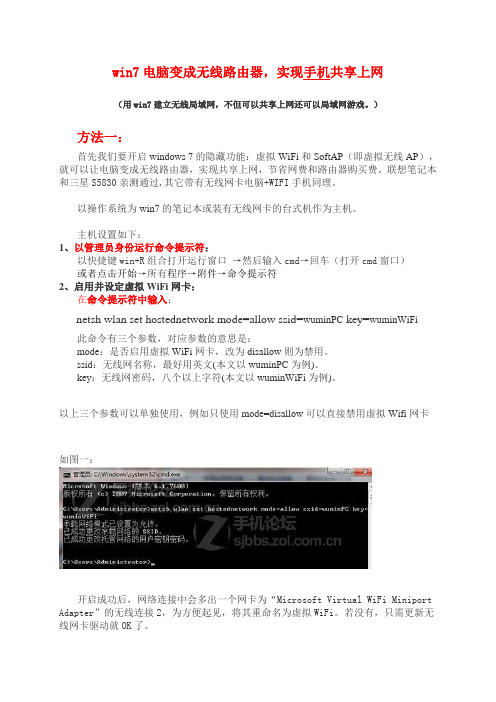
win7电脑变成无线路由器,实现手机共享上网(用win7建立无线局域网,不但可以共享上网还可以局域网游戏。
)方法一:首先我们要开启windows 7的隐藏功能:虚拟WiFi和SoftAP(即虚拟无线AP),就可以让电脑变成无线路由器,实现共享上网,节省网费和路由器购买费。
联想笔记本和三星S5830亲测通过,其它带有无线网卡电脑+WIFI手机同理。
以操作系统为win7的笔记本或装有无线网卡的台式机作为主机。
主机设置如下:1、以管理员身份运行命令提示符:以快捷键win+R组合打开运行窗口→然后输入cmd→回车(打开cmd窗口)或者点击开始→所有程序→附件→命令提示符2、启用并设定虚拟WiFi网卡:在命令提示符中输入:netsh wlan set hostednetwork mode=allow ssid=wuminPC key=wuminWiFi此命令有三个参数,对应参数的意思是:mode:是否启用虚拟WiFi网卡,改为disallow则为禁用。
ssid:无线网名称,最好用英文(本文以wuminPC为例)。
key:无线网密码,八个以上字符(本文以wuminWiFi为例)。
以上三个参数可以单独使用,例如只使用mode=disallow可以直接禁用虚拟Wifi网卡如图一:开启成功后,网络连接中会多出一个网卡为“Microsoft Virtual WiFi Miniport Adapter”的无线连接2,为方便起见,将其重命名为虚拟WiFi。
若没有,只需更新无线网卡驱动就OK了。
如图二:3、设置Internet连接共享:在“网络连接”窗口中,右键单击已连接到Internet的网络连接,选择“属性”→“共享”,勾上“允许其他······连接(N)”并选择“虚拟WiFi”。
如图三:确定之后,提供共享的网卡图标旁会出现“共享的”字样,表示“宽带连接”已共享至“虚拟WiFi”。
将win7电脑变身WiFi热点(无线网卡当路由),让手机、笔记本共享上网
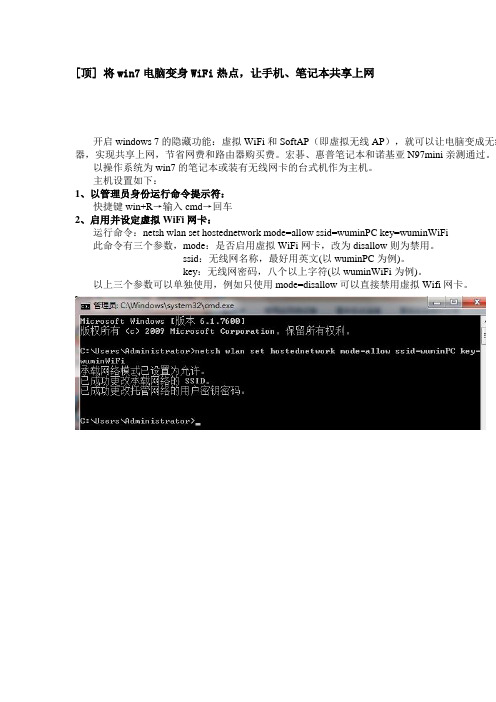
[顶] 将win7电脑变身WiFi热点,让手机、笔记本共享上网开启windows 7的隐藏功能:虚拟WiFi和SoftAP(即虚拟无线AP),就可以让电脑变成无线器,实现共享上网,节省网费和路由器购买费。
宏碁、惠普笔记本和诺基亚N97mini亲测通过。
以操作系统为win7的笔记本或装有无线网卡的台式机作为主机。
主机设置如下:1、以管理员身份运行命令提示符:快捷键win+R→输入cmd→回车2、启用并设定虚拟WiFi网卡:运行命令:netsh wlan set hostednetwork mode=allow ssid=wuminPC key=wuminWiFi此命令有三个参数,mode:是否启用虚拟WiFi网卡,改为disallow则为禁用。
ssid:无线网名称,最好用英文(以wuminPC为例)。
key:无线网密码,八个以上字符(以wuminWiFi为例)。
以上三个参数可以单独使用,例如只使用mode=disallow可以直接禁用虚拟Wifi网卡。
开启成功后,网络连接中会多出一个网卡为“Microsoft Virtual WiFi Miniport Adapter”的无线连为方便起见,将其重命名为虚拟WiFi。
若没有,只需更新无线网卡驱动就OK了。
3、设置Internet连接共享:在“网络连接”窗口中,右键单击已连接到Internet的网络连接,选择“属性”→“共享”“允许其他······连接(N)”并选择“虚拟WiFi”。
确定之后,提供共享的网卡图标旁会出现“共享的”字样,表示“宽带连接”已共享至“虚拟W4、开启无线网络:继续在命令提示符中运行:netsh wlan start hostednetwork(将start改为stop即可关闭该无线网,以后开机后要启用该无线网只需再次运行此命令即可)至此,虚拟WiFi的红叉叉消失,WiFi基站已组建好,主机设置完毕。
Windows7虚拟WIFI教程
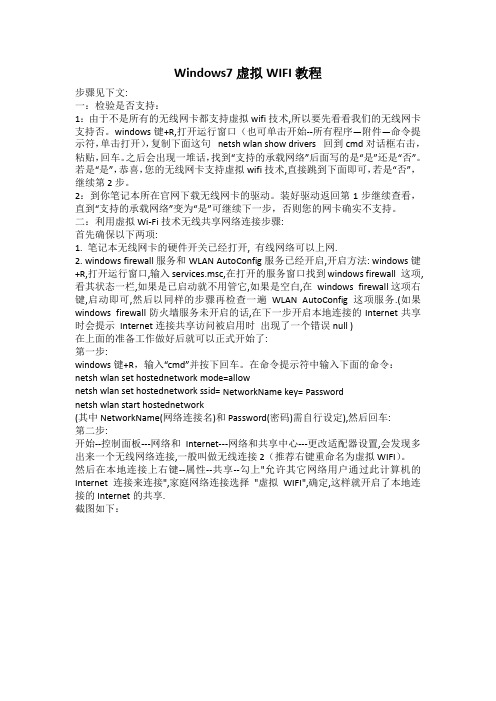
Windows7虚拟WIFI教程步骤见下文:一:检验是否支持:1:由于不是所有的无线网卡都支持虚拟wifi技术,所以要先看看我们的无线网卡支持否。
windows键+R,打开运行窗口(也可单击开始--所有程序—附件—命令提示符,单击打开),复制下面这句 netsh wlan show drivers 回到cmd对话框右击,粘贴,回车。
之后会出现一堆话,找到“支持的承载网络”后面写的是“是”还是“否”。
若是“是”,恭喜,您的无线网卡支持虚拟wifi技术,直接跳到下面即可,若是“否”,继续第2步。
2:到你笔记本所在官网下载无线网卡的驱动。
装好驱动返回第1步继续查看,直到“支持的承载网络”变为“是”可继续下一步,否则您的网卡确实不支持。
二:利用虚拟Wi-Fi技术无线共享网络连接步骤:首先确保以下两项:1. 笔记本无线网卡的硬件开关已经打开, 有线网络可以上网.2. windows firewall服务和WLAN AutoConfig服务已经开启,开启方法: windows键+R,打开运行窗口,输入services.msc,在打开的服务窗口找到windows firewall 这项,看其状态一栏,如果是已启动就不用管它,如果是空白,在windows firewall 这项右键,启动即可,然后以同样的步骤再检查一遍WLAN AutoConfig这项服务.(如果windows firewall防火墙服务未开启的话,在下一步开启本地连接的Internet共享时会提示Internet连接共享访问被启用时出现了一个错误null )在上面的准备工作做好后就可以正式开始了:第一步:windows键+R,输入“cmd”并按下回车。
在命令提示符中输入下面的命令:netsh wlan set hostednetwork mode=allownetsh wlan set hostednetwork ssid=NetworkName key=Passwordnetsh wlan start hostednetwork(其中NetworkName(网络连接名)和Password(密码)需自行设定),然后回车:第二步:开始--控制面板---网络和Internet---网络和共享中心---更改适配器设置,会发现多出来一个无线网络连接,一般叫做无线连接 2(推荐右键重命名为虚拟WIFI)。
在win7环境下利用无线网卡虚拟路由

在win7环境下利用无线网卡虚拟路由上网图文教程
当前,我们大多人在家庭拥有笔记本、平板电脑、手机等需要上网的设备,好多人是通过购买无线路由器来解决的,这里给大家介绍一种利用笔记本或无线网卡上网的方法:
开始运行中输入cmd,并右键以管理员身份运行。
1.设置虚拟网卡及其密码
netsh wlan set hostednetwork mode=allow ssid="plm" key=12345678
(其中plm是虚拟网卡的名字,12345678是虚拟无线网络的密码)
2.开启无线网络
netsh wlan start hostednetwork
(这步命令每次重启计算机都需要手动输入,因为默认是关闭的)
3.在你连接互联网的连接上(一般大家都是有线网卡连接了宽带)右键,属性→共享→允许其他网络用户...→下面选成你的虚拟网卡就行,如图:
此时,在网络连接中多出了一个虚拟网卡,如图:
4.现在虚拟网卡算是设置完成,但是我们还有配对IP
首先,我有线网的IP为
在此只要记住有线网的DNS设置就可以了。
稍后用的到。
再看看虚拟无线网的IP,虚拟无线网的网段不能和有线网使用一个。
如图:
到此为止,我们的无线路由端已经设置完成。
再看看客户机上的IP设置:
正如上图所示,客户端的IP网段要和虚拟无线网相同,网关要使用虚拟无线网的IP,因为此时对于客户机来说,虚拟无线网就是它的路由器。
然后客户机的DNS要设置成和刚才看的有线网的DNS一样。
OK,你的客户机已经可以使用虚拟路由上网了!
此外,为了每次开机后需要运行该命令,我们还可以借助wlanrouter这个软件来解决!。
将win7电脑变身WiFi热点,让我们的S2上网更方便

开启windows 7的隐藏功能:虚拟WiFi和SoftAP(即虚拟无线AP),就可以让电脑变成无线路由器,实现共享上网,节省网费和路由器购买费。
宏碁跟三星9100亲测通过。
主机设置如下:1、以管理员身份运行命令提示符:快捷键win+R→输入cmd→回车2、启用并设定虚拟WiFi网卡:运行命令:netsh wlan set hostednetwork mode=allow ssid=wuminPC key=wuminWiFi此命令有三个参数,mode:是否启用虚拟WiFi网卡,改为disallow则为禁用。
ssid:无线网名称,最好用英文(以wuminPC为例)。
key:无线网密码,八个以上字符(以wuminWiFi为例)。
以上三个参数可以单独使用,例如只使用mode=disallow可以直接禁用虚拟Wifi 网卡。
开启成功后,网络连接中会多出一个网卡为“Microsoft Virtual WiFi Miniport Adapter”的无线连接2,为方便起见,将其重命名为虚拟WiFi。
若没有,只需更新无线网卡驱动就OK了。
3、设置Internet连接共享:在“网络连接”窗口中,右键单击已连接到Internet的网络连接,选择“属性”→“共享”,勾上“允许其他······连接(N)”并选择“虚拟WiFi”。
确定之后,提供共享的网卡图标旁会出现“共享的”字样,表示“宽带连接”已共享至“虚拟WiFi”。
4、开启无线网络:继续在命令提示符中运行:netsh wlan start hostednetwork(将start改为stop即可关闭该无线网,以后开机后要启用该无线网只需再次运行此命令即可)至此,虚拟WiFi的红叉叉消失,WiFi基站已组建好,主机设置完毕。
笔记本、带WiFi模块的手机等子机搜索到无线网络wuminPC,输入密码wuminWiFi,就能共享上网啦!附:显示无线网络信息命令:netsh wlan show hostednetwork虚拟无线AP发射的WLAN是802.11g标准,带宽为54Mbps。
win7电脑变身WiFi热点并实现开机启动虚拟wifi的设置方法
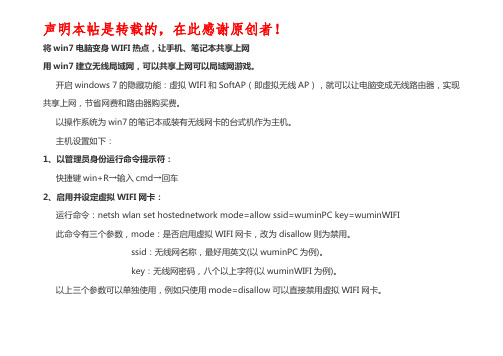
声明本帖是转载的,在此感谢原创者!将win7电脑变身WIFI热点,让手机、笔记本共享上网用win7建立无线局域网,可以共享上网可以局域网游戏。
开启windows 7的隐藏功能:虚拟WIFI和SoftAP(即虚拟无线AP),就可以让电脑变成无线路由器,实现共享上网,节省网费和路由器购买费。
以操作系统为win7的笔记本或装有无线网卡的台式机作为主机。
主机设置如下:1、以管理员身份运行命令提示符:快捷键win+R→输入cmd→回车2、启用并设定虚拟WIFI网卡:运行命令:netsh wlan set hostednetwork mode=allow ssid=wuminPC key=wuminWIFI此命令有三个参数,mode:是否启用虚拟WIFI网卡,改为disallow则为禁用。
ssid:无线网名称,最好用英文(以wuminPC为例)。
key:无线网密码,八个以上字符(以wuminWIFI为例)。
以上三个参数可以单独使用,例如只使用mode=disallow可以直接禁用虚拟WIFI网卡。
这里我们运行:”netsh wlan set hostednetwork mode=allow ssid=ACE-PC key=12345678”命令运行成功之后,网络连接中会多出一个网卡为“Microsoft Virtual WIFI Miniport Adapter”的“无线网络连接”2(需要大概一分钟的时间,请耐性等候),为方便起见,将其重命名为虚拟WIFI。
若没有,只需更新无线网卡驱动就OK了。
3、设置Internet连接共享:在“网络连接”窗口中,右键单击已连接到Internet的网络连接(这里是CMCC-EDU),选择“属性”→“共享”,勾上“允许其他······连接(N)”并选择“虚拟WIFI”。
后,提供共享的网卡图标旁会出现“共享的”字样,表示“宽带连接”已共享至“虚拟WIFI”。
WIN7下无线共享(虚拟WIFI)设置,不需要任何软件
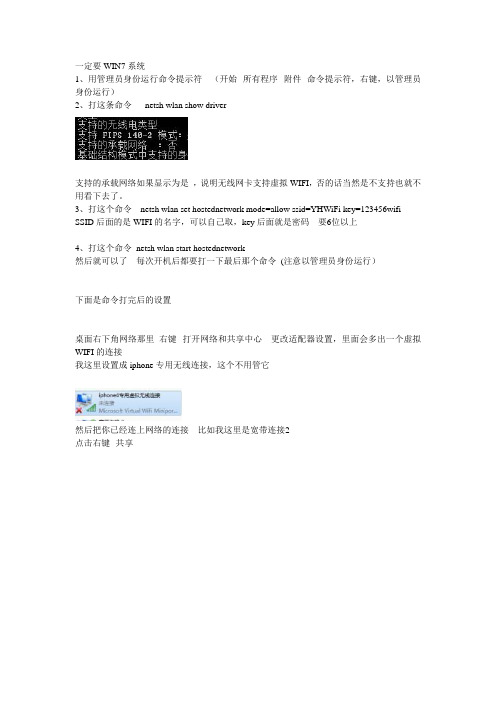
一定要WIN7系统
1、用管理员身份运行命令提示符(开始--所有程序--附件--命令提示符,右键,以管理员身份运行)
2、打这条命令netsh wlan show driver
支持的承载网络如果显示为是,说明无线网卡支持虚拟WIFI,否的话当然是不支持也就不用看下去了。
3、打这个命令netsh wlan set hostednetwork mode=allow ssid=YHWiFi key=123456wifi SSID后面的是WIFI的名字,可以自己取,key后面就是密码要6位以上
4、打这个命令netsh wlan start hostednetwork
然后就可以了每次开机后都要打一下最后那个命令(注意以管理员身份运行)
下面是命令打完后的设置
桌面右下角网络那里右键--打开网络和共享中心---更改适配器设置,里面会多出一个虚拟WIFI的连接
我这里设置成iphone专用无线连接,这个不用管它
然后把你已经连上网络的连接比如我这里是宽带连接2
点击右键--共享
勾上,下面选一下就好了。
win7 cmd方式设置无线虚拟wifi
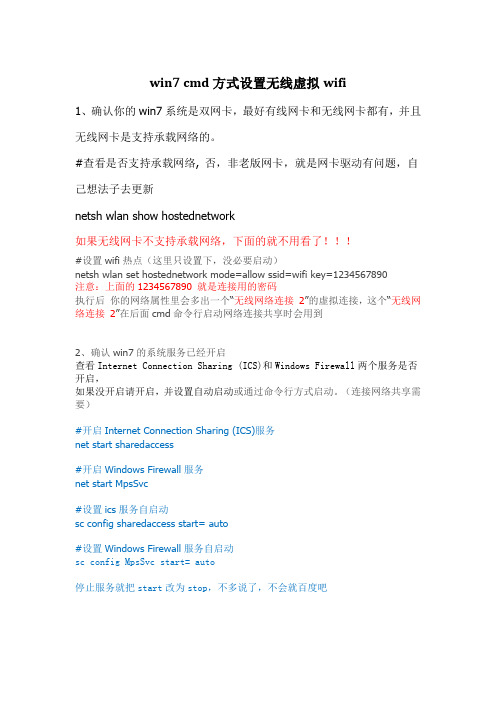
win7 cmd方式设置无线虚拟wifi1、确认你的win7系统是双网卡,最好有线网卡和无线网卡都有,并且无线网卡是支持承载网络的。
#查看是否支持承载网络, 否,非老版网卡,就是网卡驱动有问题,自己想法子去更新netsh wlan show hostednetwork如果无线网卡不支持承载网络,下面的就不用看了!!!#设置wifi热点(这里只设置下,没必要启动)netsh wlan set hostednetwork mode=allow ssid=wifi key=1234567890注意:上面的1234567890 就是连接用的密码执行后你的网络属性里会多出一个“无线网络连接2”的虚拟连接,这个“无线网络连接2”在后面cmd命令行启动网络连接共享时会用到2、确认win7的系统服务已经开启查看Internet Connection Sharing (ICS)和Windows Firewall两个服务是否开启,如果没开启请开启,并设置自动启动或通过命令行方式启动。
(连接网络共享需要)#开启Internet Connection Sharing (ICS)服务net start sharedaccess#开启Windows Firewall服务net start MpsSvc#设置ics服务自启动sc config sharedaccess start= auto#设置Windows Firewall服务自启动sc config MpsSvc start= auto停止服务就把start改为stop,不多说了,不会就百度吧3、确认你的网络连接的名称下面是我的网络有线网络名称:本地连接无线网络连接名称:无线网络连接虚拟的无线网络连接名称:无线网络连接 24、用下面的代码建立vbs脚本文件ics.vbs或者点击ics.vbs脚本用记事本打开并保存为ics.vbs。
(此vbs从网络获取,对付出劳动的前辈说声谢谢),有的从网上下载下来报错,原因是elseif写成了 else if多了个空格,注意就是了。
如何通过windows7虚拟wifi网卡实现无线路由器的ap功能11
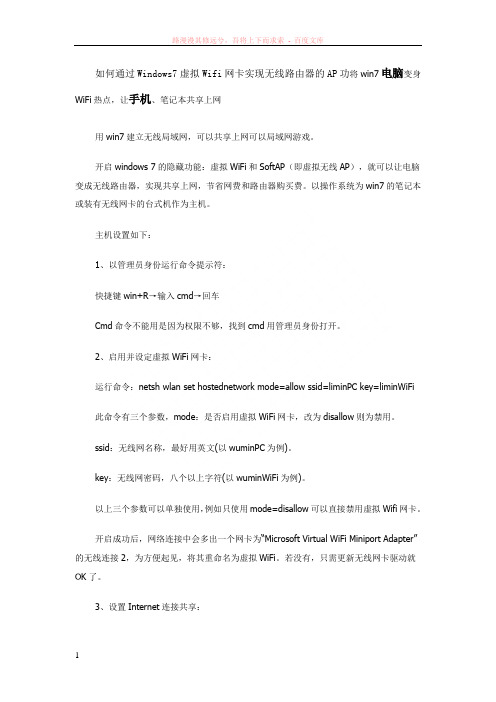
如何通过Windows7虚拟Wifi网卡实现无线路由器的AP功将win7电脑变身WiFi热点,让手机、笔记本共享上网用win7建立无线局域网,可以共享上网可以局域网游戏。
开启windows 7的隐藏功能:虚拟WiFi和SoftAP(即虚拟无线AP),就可以让电脑变成无线路由器,实现共享上网,节省网费和路由器购买费。
以操作系统为win7的笔记本或装有无线网卡的台式机作为主机。
主机设置如下:1、以管理员身份运行命令提示符:快捷键win+R→输入cmd→回车Cmd命令不能用是因为权限不够,找到cmd用管理员身份打开。
2、启用并设定虚拟WiFi网卡:运行命令:netsh wlan set hostednetwork mode=allow ssid=liminPC key=liminWiFi此命令有三个参数,mode:是否启用虚拟WiFi网卡,改为disallow则为禁用。
ssid:无线网名称,最好用英文(以wuminPC为例)。
key:无线网密码,八个以上字符(以wuminWiFi为例)。
以上三个参数可以单独使用,例如只使用mode=disallow可以直接禁用虚拟Wifi网卡。
开启成功后,网络连接中会多出一个网卡为“Microsoft Virtual WiFi Miniport Adapter”的无线连接2,为方便起见,将其重命名为虚拟WiFi。
若没有,只需更新无线网卡驱动就OK了。
3、设置Internet连接共享:在“网络连接”窗口中,右键单击已连接到Internet的网络连接,选择“属性”→“共享”,勾上“允许其他······连接(N)”并选择“虚拟WiFi”。
共享不行是因为未启用windows防火墙。
确定之后,提供共享的网卡图标旁会出现“共享的”字样,表示“宽带连接”已共享至“虚拟WiFi”。
4、开启无线网络:继续在命令提示符中运行:netsh wlan start hostednetwork(将start改为stop即可关闭该无线网,以后开机后要启用该无线网只需再次运行此命令即可)该命令不成功的话可以试试把其他的未用连接禁用。
用win7建立虚拟WiFi
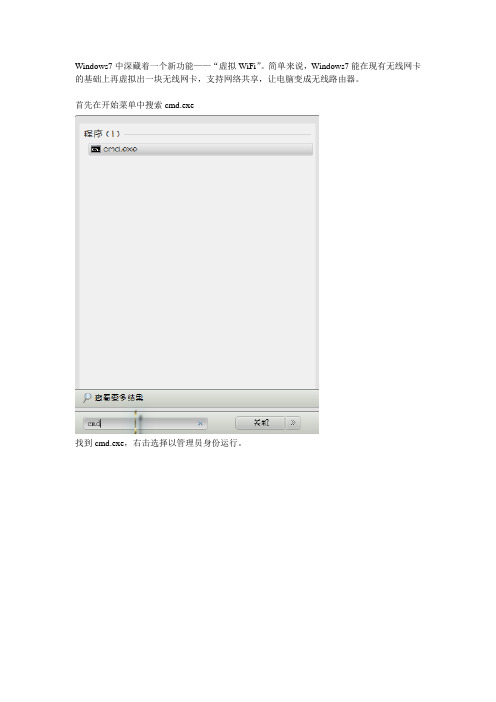
Windows7中深藏着一个新功能——“虚拟WiFi”。
简单来说,Windows7能在现有无线网卡的基础上再虚拟出一块无线网卡,支持网络共享,让电脑变成无线路由器。
首先在开始菜单中搜索cmd.exe找到cmd.exe,右击选择以管理员身份运行。
打开之后,输入命令:netsh wlan set hostednetwork mode=allow ssid=WiFiname key=12345678mode:是否启用虚拟WiFi,改为disallow则为禁止ssid:无线网名称,最好用英文(以WiFiname为例子,可自由设置)key:无线网密码,限定8个字符以上(以12345678为例子,可自由设置)输入完命令按回车先不要关闭,以后还会使用PS:有时候会出现:'netsh ……'不是内部或外部命令等提示!!!解决方法是:里面重新设置路径,按新建变量名输入:path变量值输入:%SystemRoot%\system32;%SystemRoot%;%SystemRoot%\System32\Wbem;%windir%\system 32完成之后再次回到cmd.exe中输入:netsh wlan set hostednetwork mode=allow ssid=WiFiname key=12345678若没有出现:'netsh ……'不是内部或外部命令等提示,请忽略此步骤。
运行成功后,打开网络和共享中心,点击左则更改适配器设置。
进入适配器设置就会发现多出了一个网卡“Microsoft Virtual WiFi Miniport Adapter”的无线网络连接2。
若没有,则尝试更新无线网卡驱动。
为了方便,可将无线网络连接2重命名为虚拟WiFi在网络链接里,右击已连接到Internet的网络连接,选择属性—共享,勾选“允许其他网络用户通过此计算机的Internet链接来连接(N)”并选择“虚拟WiFi”确定之后,提供共享网络的网卡图标中出现“共享的”字样,表示“宽带连接”已共享至“虚拟WiFi”再次进入cmd.exe 继续在命令提示符中输入:netsh wlan start hostednetwork,并按回车运行到刚刚建立的无线网络,输入刚刚设置的密码,即可共享网络了。
电脑建立虚拟WiFi、让你的电脑变成无线路由

加入人人网,找回老朋友,结交新朋友。
加入人人网分享返回分享首页»分享电脑建立虚拟WiFi、让你的电脑变成无线路由来源:袁永文的日志开启Windows7的隐藏功能:虚拟WiFi和SoftAP(即虚拟无线AP),就可以让电脑编程无线路由器,实现共享上网,节省网费和路由器购买费。
1、以管理员什么分运行命令提示符:快捷键win+R→输入cmd→回车2、启用并设定虚拟WiFi网卡:3、运行命令:netsh wlan set hostednetwork mode=allow ssid=wuminPC key=wuminWIFI 此命令有三个参数,mode:是否启用虚拟WiFi网卡,改为disallow则为禁用。
Ssid:无线网名称,最好用英文(以wuminPC 为例)。
key:无线网密码,八个以上字符(以wuminWIFI为例)。
以上三个参数可以单独使用,例如只使用mode=disallow可以直接禁用虚拟WiFi网卡。
4、开启成功后,网络连接中会多出一个网卡为“Microsoft Virtual WiFi Miniport Adaoter”的无线连接2,若没有,只需更新无线网卡驱动就OK了。
5、设置Internet连接共享:在“网络连接”窗口中,右键单击已连接到Internet的网络连接,选择“属性” →“共享”,勾上“允许其他……………连接(N)”并选择“无线连接2”。
确定之后,提供共享的网卡图标旁会出现“共享的”字样,表示“宽带连接”已共享至“虚拟WiFi”。
6、开启无线网络:继续在命令提示符中运行:netsh wlan start hostednetwork(将Start改为stop即关闭该无线网,以后开机后要启用该无线网只需再次运行此命令即可)。
至此,虚拟WiFi的红叉叉消失,WiFi基站已组建好,主机设置完毕。
笔记本、带WiFi模块的手机等子机搜索到无线网络wuminPC,输入密码:wuminWIFI,就能共享上网了!附:显示无线网络网络信息命令:netsh wlan show hostednetwork。
将win7电脑变身无线路由器(wifi),让手机、笔记本共享上网
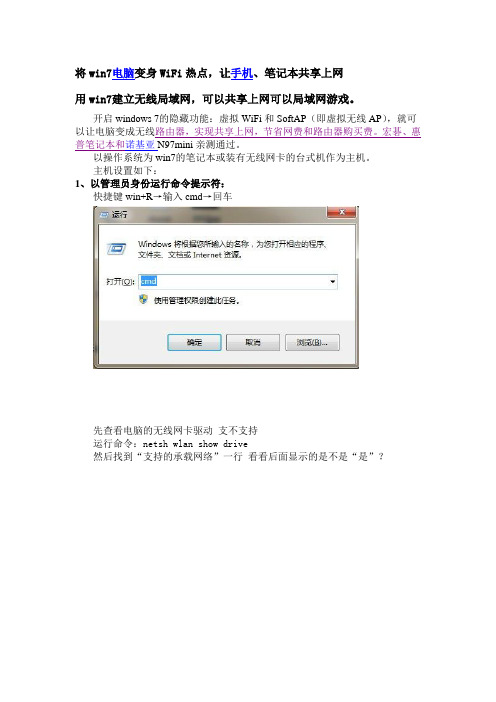
将win7电脑变身WiFi热点,让手机、笔记本共享上网用win7建立无线局域网,可以共享上网可以局域网游戏。
开启windows 7的隐藏功能:虚拟WiFi和SoftAP(即虚拟无线AP),就可以让电脑变成无线路由器,实现共享上网,节省网费和路由器购买费。
宏碁、惠普笔记本和诺基亚N97mini亲测通过。
以操作系统为win7的笔记本或装有无线网卡的台式机作为主机。
主机设置如下:1、以管理员身份运行命令提示符:快捷键win+R→输入cmd→回车先查看电脑的无线网卡驱动支不支持运行命令:netsh wlan show drive然后找到“支持的承载网络”一行看看后面显示的是不是“是”?2、启用并设定虚拟WiFi网卡:运行命令:netsh wlan set hostednetwork mode=allow ssid=lanhainuokey=ihuanchu此命令有三个参数,mode:是否启用虚拟WiFi网卡,改为disallow则为禁用。
ssid:无线网名称,最好用英文(以lanhainuo为例)。
key:无线网密码,八个以上字符(以ihuanchu为例)。
以上三个参数可以单独使用,例如只使用mode=disallow可以直接禁用虚拟Wifi网卡。
开启成功后,网络连接中会多出一个网卡为“Microsoft Virtual WiFi Miniport Adapter”的无线连接2,为方便起见,将其重命名为虚拟WiFi。
若没有,只需更新无线网卡驱动就OK了。
3、设置Internet连接共享:在“网络连接”窗口中,右键单击已连接到Internet的网络连接,选择“属性”→“共享”,勾上“允许其他······连接(N)”并选择“虚拟WiFi”。
确定之后,提供共享的网卡图标旁会出现“共享的”字样,表示“宽带连接”已共享至“虚拟WiFi”。
4、开启无线网络:继续在命令提示符中运行:netsh wlan start hostednetwork(将start改为stop即可关闭该无线网,以后开机后要启用该无线网只需再次运行此命令即可)至此,虚拟WiFi的红叉叉消失,WiFi基站已组建好,主机设置完毕。
自我总结如何在Windows7操作系统下打开其特有的无线虚拟网卡功能

自我总结如何在Windows7操作系统下打开其特有的无线虚拟网卡功能。
本文是自己在探索多次间接总结,如你的计算机有此功能,按此方法一定能打开笔记本的无线路由功能,且不耽误无线上网的使用。
分为两步:
1.“开始”→“附件”→“命令提示符”(注意一定要右击选择“以管理员身份运行”),然后输入如下命令行:
netsh wlan set hostednetwork mode=allow ssid="你想取的名字" key=你自己的密码(8字符以上)
(注意标点符号等于号、引号均是英文状态下)
2.右击桌面“网络”→“属性”→左栏“更改适配器设置”→选择你能正常上网(带绿色勾的,我的是第一个)适配器右击
→属性→共享→
→(注意带有此字样Microsoft
Virtual Wifi Miniport的适配器是什么就选什么
我的是无线网络连接2。
→
单击确定。
至此设置已经完成。
每次开机若需开启该无线虚拟网则按此步骤进行:“开始”→“附件”→“命令提示符”(注意一定要右击选择“以管理员身份运行”),然后输入如下命令行:
netsh wlan start hostednetwork
稍后出现“已启动承载网络”则无线网络打开,用电脑或是手机可以搜到你刚才设置的无线网的名称,输入你设置的密码,就可以上网了。
WIN7使用无线网卡虚拟无线路由实现两个笔记本共享上网教程
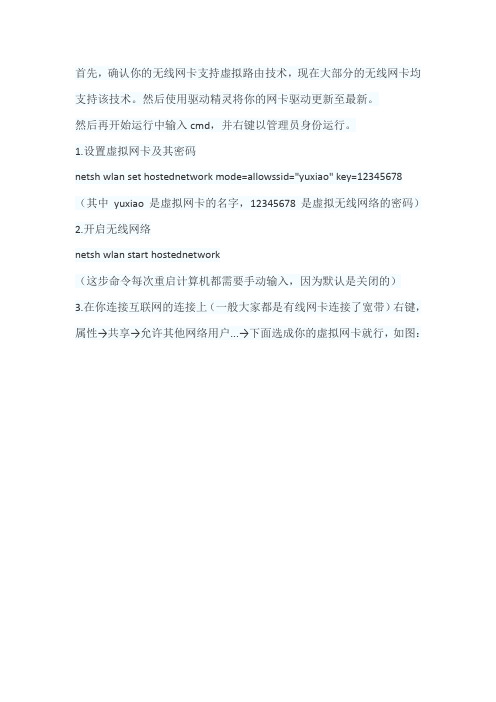
首先,确认你的无线网卡支持虚拟路由技术,现在大部分的无线网卡均支持该技术。
然后使用驱动精灵将你的网卡驱动更新至最新。
然后再开始运行中输入cmd,并右键以管理员身份运行。
1.设置虚拟网卡及其密码
netsh wlan set hostednetwork mode=allowssid="yuxiao" key=12345678
(其中 yuxiao 是虚拟网卡的名字,12345678 是虚拟无线网络的密码)2.开启无线网络
netsh wlan start hostednetwork
(这步命令每次重启计算机都需要手动输入,因为默认是关闭的)
3.在你连接互联网的连接上(一般大家都是有线网卡连接了宽带)右键,属性→共享→允许其他网络用户...→下面选成你的虚拟网卡就行,如图:
此时,在网络连接中多出了一个虚拟网卡,如图:
4.现在虚拟网卡算是设置完成,但是我们还有配对IP 首先,我有线网的IP为
在此只要记住有线网的DNS设置就可以了。
稍后用的到。
再看看虚拟无线网的IP,虚拟无线网的网段不能和有线网使用一个。
如图:
到此为止,我们的无线路由端已经设置完成。
再看看客户机上的IP设置:
正如上图所示,客户端的IP网段要和虚拟无线网相同,网关要使用虚拟无线网的IP,因为此时对于客户机来说,虚拟无线网就是它的路由器。
然后客户机的DNS要设置成和刚才看的有线网的DNS一样。
OK,你的客户机已经可以使用虚拟路由上网了!。
- 1、下载文档前请自行甄别文档内容的完整性,平台不提供额外的编辑、内容补充、找答案等附加服务。
- 2、"仅部分预览"的文档,不可在线预览部分如存在完整性等问题,可反馈申请退款(可完整预览的文档不适用该条件!)。
- 3、如文档侵犯您的权益,请联系客服反馈,我们会尽快为您处理(人工客服工作时间:9:00-18:30)。
总之,今天介绍这个功能非常适合家庭或学生宿舍使用,只要提供共享的电脑不休眠不关机,就可以和路由器一样提供网络共享。使用Windows7 还能省掉购买的无线路由器的开销,想一想,很很划算吧?
2. 启用并设定"虚拟Wifi网卡"模式
sh wlan set hostednetwork mode=allow ssid="Win7 AP WOW!"
key=wifimima
这个命令中有三个参数:
Mode:是否启用虚拟Wifi网卡,改为disallow则为禁用,虚拟网卡即会消失。
4. 开启无线网络
继续在命令提示符中运行以下命令:
netsh wlan start hostednetwork
即可开启我们之前设置好的无线网络(相当于打开路由器的无线功能。同理,将start改为stop即可关闭该无线网)。
可以看到,虚拟无线网卡已经开启了我们所指定的无线网络,其IP地址等属性是由"Internet连接共享"服务分配的,因此比较特别:
一切准备就绪,最后只要在需要联网的的电脑或手机上连接该无线网络,就可以直接畅游互联网了:
需要多说一点的是,"虚拟Wifi网卡",需要真实网卡的驱动程序专门针对Windows7设计开发。所幸只要通过"Windows7
徽标认证"的无线网卡驱动程序都支持该模式,我们在选购无线网卡时直接寻找是否带有该标志即可。如果在运行mode=allow命令后,网络连接中没有出现虚拟无线网卡,就说明真实网卡不支持该功能。大家可以将网卡驱动升级到最新的Windows7版本试试看。
Ssid:指定无线网络的名称,最好为英文。
Key:指定无线网络的密码。该密码用于对无线网进行安全的WPA2加密,能够很好的防止被蹭网。
以上三个参数其实可以单独使用,例如只使用 mode=disallow 可以直接禁用虚拟Wifi网卡。
3. 启用"Internet连接共享(ICS)"
而Windows7中的虚拟 Wifi 功能可以在一块真实无线网卡基础上再虚拟出一块网卡,实现无线路由器的 AP功能,解决了临时网络的所有问题。
这么诱人的功能,现在赶紧教给大家:
1. 以管理员身份运行命令提示符
因为下面的步骤必须在管理员权限下运行,因此我们从开始菜单找到"命令提示符",或直接键入cmd快速搜索,右键单击它,选择"以管理员身份运行",在弹出的用户控制窗口中单击"是"。还有一种方法就是按住Ctrl和Shift键直接单击该快捷方式,更简单哦。
为了与其他计算机或设备共享已连接的互联网,我们需要启用"Internet连接共享"功能。打开"网络连接"窗口,右键单击已连接到
Internet的网络连接,选择"属性",切换到"共享"选项卡,选中其中的复选框,并选择允许其共享Internet的网络连接在这里即我们的虚拟
Wifi网卡:
确定之后,提供共享的网卡图标旁会出现"已共享"标志,表示"Internet连接共享"向虚拟无线网卡开通了:
